Распечатка на черно-белом лазерном принтере
- Выполните команду меню File › Print with Preview (Файл › Печать с предварительным просмотром) или нажмите сочетание клавиш CTRL + P. При этом должен быть установлен флажок Show More Options (Показывать дополнительные опции).
- Установите требуемый режим в разделе Source Space (Цветовое пространство источника) – см. рис. 22.2.
Опция Document (Документ) предполагает использование цветового профиля изображения (об управлении цветом см. главу 2), Proof Setup (Установки пробного отпечатка) – цветового профиля, который вы выбрали в диалоговом окне Proof Setup, вызываемом при помощи меню Edit (Правка).
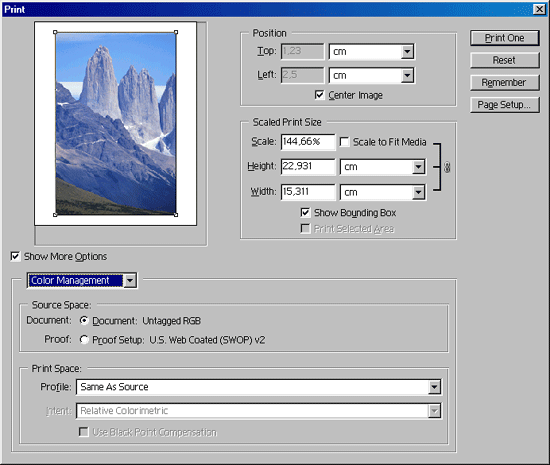
Рис. 22.2. Диалоговое окно дополнительных опций печати. Параметры режима цветового пространства - В разделе Print Space (Цветовое пространство принтера) в списке Profile (Профиль) выберите вариант Same As Source (Как у источника), чтобы произвести печать с использованием профиля, выбранного на предыдущем шаге. Если необходимо распечатать документ с использованием профиля другого цветового пространства, устройства офсетной печати, монитора или принтера, то выберите соответствующий профиль из всплывающего меню.
- Если доступен список Intent (Цель), то не меняйте в нем установленный по умолчанию вариант Relative Colori-metric (Относительная колориметрия). Выбираемое в списке Intent значение определяет, как будет преобразован цвет при использовании профиля, отличного от профиля источника.
- Убедитесь, что в диалоговом окне Print (Печать) не установлен флажок Print to File (Печать в файл).
- Щелкните по кнопке ОК.
Совет
Для того чтобы распечатать только часть изображения, выделите эту область с помощью инструмента Rectangular Marquee (Прямоугольная область). Затем в разделе Print Range (Диапазон страниц) диалогового окна Print (Печать) установите переключатель в положение Selection (Выделенная область).
Избыточное разрешение
Если разрешение изображения в два с половиной раза выше разрешения экрана (то есть выше разрешения, которое вам необходимо), то при отправке изображения на печать вы получите предупреждение. В этом случае скопируйте файл, выполнив команду меню File › Save As (Файл › Сохранить как), установив флажок As a Copy (Как копию), а затем уменьшите разрешение изображения, воспользовавшись командой Image › Image Size (Изображение › Размер изображения).
